អ្នកប្រើប្រាស់ Outlook មួយចំនួនចូលចិត្តចាត់ថ្នាក់អ៊ីមែលរបស់ពួកគេតាមប្រភេទពណ៌ទំនាក់ទំនងរបស់អ្នកផ្ញើ។ ការកំណត់ប្រភេទដោយដៃត្រូវតែមានភាពស្មុគស្មាញ។ អត្ថបទនេះនឹងណែនាំពីរបៀបដើម្បីដឹងវាដោយស្វ័យប្រវត្តិជាមួយ Outlook VBA ។
ដូច្នេះ ដើម្បីបង្កើនប្រសិទ្ធភាពការងាររបស់អ្នកនៅក្នុង Outlook អ្នកនឹងខិតខំប្រឹងប្រែងក្នុងការគ្រប់គ្រងអ៊ីមែលរបស់អ្នកឱ្យកាន់តែប្រសើរឡើង។ ដោយគ្មានការសង្ស័យ "ប្រភេទពណ៌" គឺជាលក្ខណៈពិសេសដ៏ល្អនៅក្នុងការគោរពនេះ។ អ្នកប្រើប្រាស់ជាច្រើនចូលចិត្តប្រើប្រាស់វាដើម្បីរៀបចំ និងបែងចែកសំបុត្ររបស់ពួកគេ។ ជាការពិតណាស់ មូលដ្ឋានជាក់លាក់នៃការចាត់ប្រភេទអ៊ីមែលគឺអាស្រ័យលើទម្លាប់ផ្ទាល់ខ្លួនរបស់អ្នក។ ជាឧទាហរណ៍ អ្នកប្រើប្រាស់មួយចំនួនបានចាត់ថ្នាក់ពណ៌នៃទំនាក់ទំនងរបស់ពួកគេ ដូច្នេះពួកគេសង្ឃឹមថានឹងចាត់ថ្នាក់អ៊ីមែលរបស់ពួកគេតាមប្រភេទទំនាក់ទំនងរបស់អ្នកផ្ញើ។ ប្រសិនបើអ្នកធ្វើវាដោយដៃ វានឹងមានភាពរញ៉េរញ៉ៃ ដោយដំបូងអ្នកត្រូវពិនិត្យមើលប្រភេទទំនាក់ទំនងរបស់អ្នកផ្ញើ ហើយបន្ទាប់មកកំណត់វាទៅអ៊ីមែលដោយដៃ។
ដើម្បីដោះស្រាយតម្រូវការនេះ អ្នកពិតជាអាចប្រើប្រាស់ Outlook VBA ដែលអាចឱ្យ Outlook ពិនិត្យមើលប្រភេទទំនាក់ទំនងរបស់អ្នកផ្ញើដោយស្វ័យប្រវត្តិ ហើយផ្តល់វាទៅអ៊ីមែលថ្មី។ ប្រសិនបើអ្នកចាប់អារម្មណ៍លើមុខងារនេះ សូមអានបន្ត ដើម្បីទទួលបានជំហាន និងលេខកូដលម្អិត។
ចាត់ថ្នាក់អ៊ីមែលចូលដោយស្វ័យប្រវត្តិតាមប្រភេទទំនាក់ទំនងរបស់អ្នកផ្ញើ
- នៅកន្លែងដំបូង បើកដំណើរការ Outlook ហើយចុចប៊ូតុង "Alt + F11" ។
- បន្ទាប់មកបង្អួចកម្មវិធីនិពន្ធ VBA នឹងបង្ហាញឡើង ដែលអ្នកត្រូវស្វែងរក និងបើកគម្រោង "ThisOutlookSession" ។
- ចម្លងបន្ទាប់ ហើយបិទភ្ជាប់កូដ VBA ខាងក្រោមទៅក្នុង “ThisOutlookSession”។
Public WithEvents olItems As Outlook.Items Private Sub Application_Startup() កំណត់ olItems = Outlook.Application.Session.GetDefaultFolder(olFolderInbox).Items End Sub Private Sub olItems_ItemAdd(ByVal Item As Object) Dim oMail As MailItem Dim olContacts As Outlook.Items Dim objC As Object Dim As Object String Set olContacts=Outlook.Application.Session.GetDefaultFolder(olFolderContacts) Items ប្រសិនបើ TypeOf Item ជា MailItem បន្ទាប់មកកំណត់ oMail = Item សម្រាប់ obj នីមួយៗក្នុង olContacts ប្រសិនបើ TypeOf obj ជា ContactItem បន្ទាប់មកកំណត់ objVariant = obj អ៊ីម៉េល អេមអេល អេ អេ អេ អេ អេល អេល អ៊ីលអាន olCategory = objVariant.Categories oMail.Categories = olCategory End ប្រសិនបើបញ្ចប់ ប្រសិនបើបន្ទាប់បញ្ចប់ ប្រសិនបើបញ្ចប់ Sub
- ក្រោយមក អ្នកគួរតែផ្តល់វិញ្ញាបនបត្រឌីជីថលទៅម៉ាក្រូថ្មី។
- ទីមួយ បង្កើតវិញ្ញាបនបត្រថ្មីតាមរយៈវិញ្ញាបនបត្រឌីជីថលសម្រាប់គម្រោង VBA ។
- បន្ទាប់មកចុះហត្ថលេខាលើលេខកូដនេះដោយឌីជីថល។
- បន្ទាប់ពីនោះ អ្នកអាចផ្លាស់ប្តូរសុវត្ថិភាពម៉ាក្រូ Outlook របស់អ្នក ដោយអនុញ្ញាតតែម៉ាក្រូដែលបានចុះហត្ថលេខាដោយឌីជីថលប៉ុណ្ណោះ។
- ទីបំផុតអ្នកអាចសម្រាកបាន។tart Outlook ដើម្បីដំណើរការម៉ាក្រូថ្មី។ ចាប់ពីពេលនេះតទៅ អ៊ីមែលចូលទាំងអស់ដែលមកដល់ក្នុងថតប្រអប់សំបុត្រនឹងត្រូវបានចាត់ថ្នាក់ដោយស្វ័យប្រវត្តិតាមប្រភេទទំនាក់ទំនងរបស់អ្នកផ្ញើ។
ដោះស្រាយការគាំង Outlook ដែលមិនបានរំពឹងទុក
ទោះបីជា Outlook ត្រូវបានគេពេញចិត្តដោយអ្នកប្រើប្រាស់ជាច្រើនក៏ដោយ ក៏វានៅតែមិនអាចកម្ចាត់គាំងបានទេ។ អ្នកត្រូវតែមានអារម្មណ៍ភ័យស្លន់ស្លោនៅពេលដែលទទួលរងការគាំង Outlook ដែលមិនបានរំពឹងទុក។ កុំបារម្ភ។ អ្នកអាចធ្វើសកម្មភាពដើម្បីធ្វើរោគវិនិច្ឆ័យ និងដោះស្រាយបញ្ហាដោយខ្លួនឯង ដូចជា restarting Outlook, បិទកម្មវិធីបន្ថែមភាគីទីបី បង្កើតទម្រង់សំបុត្រថ្មី និងជួសជុល Office suite ជាដើម។ ករណីដ៏អាក្រក់បំផុតត្រូវតែមាន ទិន្នន័យ Outlook PST ខូចដែលជាការចងចាំយ៉ាងខ្លាំង។ នៅក្នុងសេណារីយ៉ូនេះ អ្នកត្រូវការឡើងវិញនូវឧបករណ៍ខាងក្រៅដ៏រឹងមាំ ដូចជា DataNumen Outlook Repair.
សេចក្តីផ្តើមអ្នកនិពន្ធ៖
Shirley Zhang គឺជាអ្នកជំនាញការសង្គ្រោះទិន្នន័យនៅក្នុង DataNumen, Inc. ដែលជាក្រុមហ៊ុនឈានមុខគេលើពិភពលោកក្នុងបច្ចេកវិទ្យាសង្គ្រោះទិន្នន័យ រួមទាំង ជួសជុល SQL ខូច mdf db និងផលិតផលកម្មវិធីជួសជុលចក្ខុវិស័យ។ សម្រាប់ព័ត៌មានបន្ថែមសូមចូលមើល www ។datanumen.com

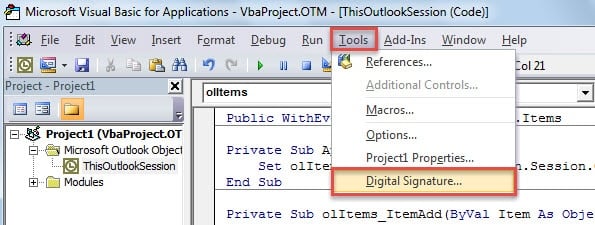
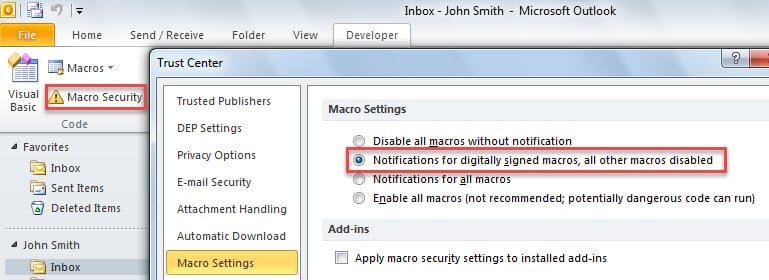
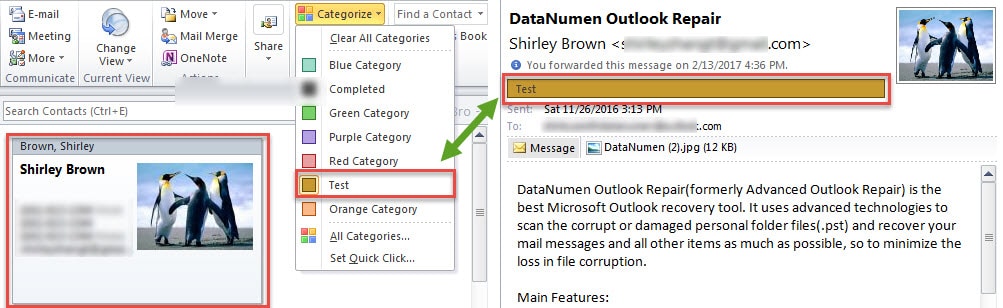
1